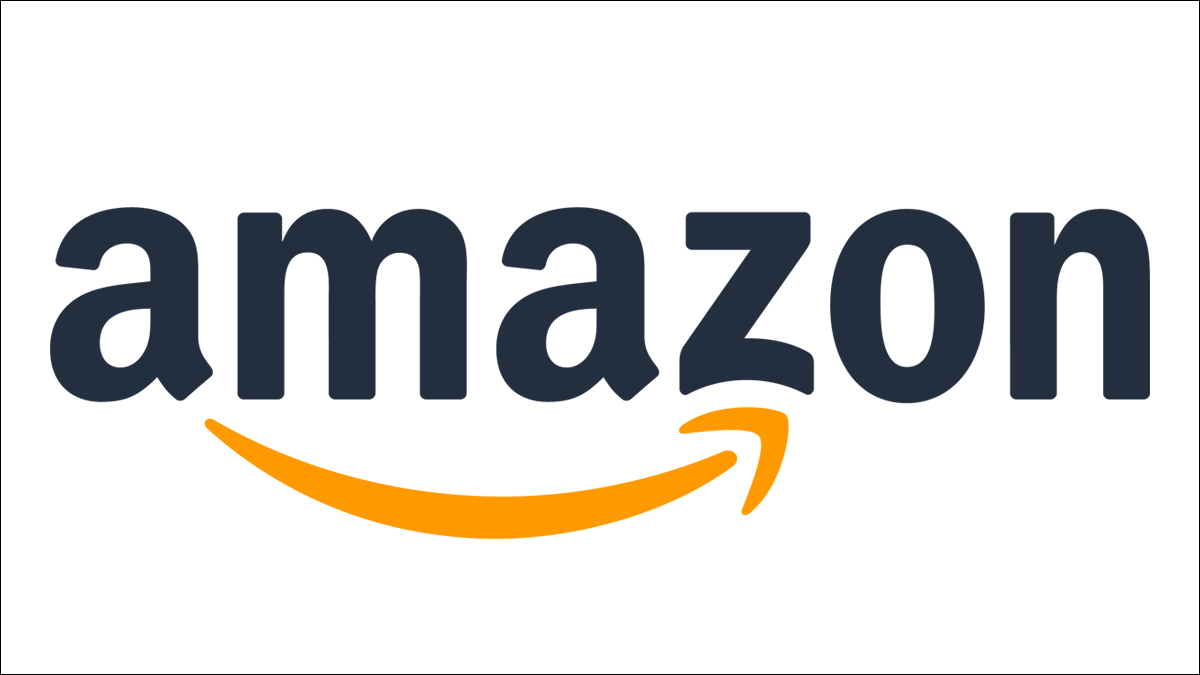
Avoir plusieurs comptes Amazon peut coûter cher, si vous payez Prime plusieurs fois, achetez les mêmes films et bientôt. Heureusement, Amazon Household simplifie considérablement le partage de la livraison gratuite, des achats et d'autres avantages sur plusieurs comptes de votre foyer.
Pourquoi voudrais-je faire ? Ça ?
Amazon Household est, comme son nom l'indique, conçu pour les familles partageant la même résidence et dans une structure familiale quelque peu traditionnelle (deux adultes et jusqu'à quatre enfants).
Les deux adultes du ménage ont chacun accès à la livraison Prime gratuite, le service de streaming Prime Video d'Amazon, un compte Prime Photos illimité (chaque membre du ménage obtient son propre compte avec des photos et des albums privés), l'accès à Prime Reading (qui contient des milliers de livres) et, en particulier intérêt pour ceux qui ont de jeunes enfants, gestion facile de tous les profils enfants attachés au compte principal.
De plus, les membres du foyer partagent le contenu acheté sur plusieurs comptes : si vous avez acheté une tonne de livres et que votre conjoint a acheté une tonne de livres, ces livres ne sont plus en otage sur vos comptes séparés. Vous pouvez les partager entre vous sans avoir à les racheter. Il en va de même pour les livres audio, les films, les émissions de télévision, les applications et les jeux.
Bref si vous avez déjà un compte Amazon Prime, il n'y a vraiment aucune bonne raison de ne pas profiter d'Amazon Household et d'en partager les bénéfices avec votre famille.
Ce dont vous avez besoin et considérations particulières
Vous aurez bien sûr besoin d'un compte Amazon Prime pour partager votre accès Amazon Prime. Les petits caractères, cependant, signifient que l'accès à Amazon Household n'est pas disponible pour ceux d'entre vous qui ont des comptes Student Prime à prix réduit (vous devrez payer le plein tarif Prime pour obtenir Amazon Household). Le partage n'est pas non plus disponible si vous êtes un invité sur le compte Prime d'une autre personne et non le titulaire principal du compte — pas de surprise, vous ne pouvez pas partager ce qui ne vous appartient pas.
L'autre membre adulte de votre foyer aura également besoin de son propre identifiant et mot de passe Amazon s'il ne l'a pas déjà fait en avoir un (cette connexion, bien sûr, n'a pas besoin d'être activée pour Prime). Vous n'avez pas besoin de connexions distinctes pour les enfants, car Amazon gère les comptes enfants comme des sous-comptes basés sur le profil du compte parent.
Enfin, il y a une grande considération qui met vraiment en évidence le fait qu'il s'agit d'un service pour les familles et non pour les amis, les colocataires, les parents éloignés : lorsque vous liez le compte d'un autre adulte à votre compte Prime via Amazon Household, vous lier toutes vos informations de facturation et vos options de paiement — l'autre adulte de votre foyer Amazon aura un accès illimité à toutes les cartes de crédit associées au compte. En tant que tel, ce n'est vraiment une option viable que pour les conjoints ou d'autres personnes ayant une situation financière commune.
Une petite note avant de continuer : en plus de tout ce qui concerne les cartes de crédit partagées, il existe également une restriction de temps pour créer et rejoindre des foyers. Amazon est vraiment sérieux pour faire d'Amazon Household vraiment pour les ménages (et non pour le partage occasionnel entre amis). Lorsque vous ajoutez ou supprimez une personne de votre foyer, ni vous (le titulaire du compte principal) ni lui (l'ancien membre du foyer) ne pouvez créer ou rejoindre un autre foyer pendant 180 jours.
Comment activer Amazon Household
La première étape de la configuration de votre Amazon Household consiste à vous connecter à votre compte Amazon. Si vous ne connaissez pas le nom d'utilisateur et le mot de passe du membre secondaire du ménage (par exemple, votre conjoint), vous voudrez les saisir car vous aurez besoin de ces informations sous peu. Vous n'aurez pas besoin d'enfants présents car tous les profils d'enfants sont liés au compte du parent (sauf si vous avez oublié leur anniversaire, auquel cas vous devrez également les appeler maladroitement).
Ajout d'un adulte
Rendez-vous sur la page Gérer votre foyer d'Amazon Household. Recherchez le bouton "Ajouter un adulte" et cliquez dessus.
Remarque :Si vous avez utilisé l'ancien partage Amazon Prime (l'option d'expédition uniquement du foyer Amazon précédent), votre conjoint est peut-être déjà l'autre adulte de votre foyer Amazon et vous ne pourrez pas les ajouter. Au lieu de cliquer sur “Ajouter un adulte” cliquez sur le lien “Gérer votre ménage Amazon.” Cela vous amènera directement dans le panneau de gestion que le reste d'entre nous ne verra pas pendant quelques étapes de ce didacticiel.
Après avoir sélectionné “Ajouter un adulte”, vous 8217;sera invité à entrer son nom et son adresse e-mail, comme indiqué ci-dessous.
Vous serez invité à confirmer que vous souhaitez partager vos avantages Prime après avoir soumis leurs informations. Cliquez sur “Accepter et continuer”.
Sur la page suivante, vous serez invité à activer ou désactiver certaines catégories de partage. Nous ne savons pas vraiment dans quel type de situation quelqu'un serait à l'aise de partager ses données de carte de crédit avec quelqu'un, mais pas ses achats, mais bon, c'est votre affaire. Si vous ne voulez pas que votre mari voie que vous avez acheté un livre audio intitulé « 38 façons simples de se débarrasser du cadavre de votre mari » ; alors il serait temps de transformer les “livres audio” partage désactivé, nous supposons.
À l'étape suivante, vous serez invité à envoyer une invitation à la personne. Saisissez à nouveau son nom et son adresse e-mail, puis cliquez sur “Envoyer une invitation”.
Vous recevrez une boîte de dialogue de confirmation confirmant que votre invitation par e-mail a été envoyée. L'invité recevra un e-mail qui ressemble à celui ci-dessous. Cliquez sur “Obtenir les avantages Prime”.
Le lien vous amène au site Web d'Amazon et répète les informations contenues dans l'e-mail — quelqu'un vous a invité sur Amazon Household pour partager avec vous ses avantages Prime. Cliquez simplement sur “Continuer”.
Vous serez redirigé vers une autre page de confirmation finale. Amazon a mis une tonne d'écrans de confirmation dans ce processus, mais cela a du sens, étant donné qu'autoriser quelqu'un à accéder à votre carte de crédit est assez sérieux. Cliquez sur “Accepter et continuer” et vous avez presque terminé.
À l'étape suivante, vous serez invité à définir une carte de crédit ou de débit par défaut pour chaque adulte. Vous pouvez choisir parmi vos options de paiement existantes ou ajouter une nouvelle carte. Cette étape est spécifiquement liée aux règles de partage Prime Video d'Amazon — vous ne pouvez pas utiliser la diffusion instantanée ou le partage sans qu'une carte par défaut soit sélectionnée. Vous pouvez en fait ignorer cette étape si vous le souhaitez (mais vous devrez revenir et la terminer plus tard pour partager la vidéo entre les deux comptes).
Une fois que vous avez défini votre paiement par défaut, cliquez sur suivant et vous serez lancé dans l'Amazon principal Page de gestion du ménage ci-dessous.
Sur le côté gauche, vous pouvez consulter les membres de votre foyer, y compris le deuxième adulte et les profils des adolescents ou des enfants. Sur le côté droit, vous pouvez consulter vos avantages de partage Prime, gérer votre bibliothèque familiale (qui ne sont que les bascules que nous avons examinées il y a deux étapes), puis accéder à votre page de gestion du contenu et des appareils et à votre page de gestion des paiements — plus d'informations sur la fonctionnalité de la bibliothèque familiale dans un instant.
Ajouter un profil d'adolescent
Le profil d'adolescent est, de manière inattendue, à mi-chemin entre un profil d'enfant et un profil d'adulte. Ils peuvent effectuer leurs propres achats avec votre carte, mais uniquement sous votre supervision. Ouvrez la page Gestionnaire de foyer, puis cliquez sur “Ajouter un adolescent”.
Inscrivez leur nom et leur mois de naissance, puis cliquez sur continuer.
Vous devez sélectionner le degré de contrôle que vous avez sur leurs achats. Vous pouvez donner à votre adolescent un accès illimité à votre carte, un accès illimité en dessous d'une certaine valeur, ou vous pouvez exiger une approbation manuelle pour chaque achat.
Remarque : vous serez toujours informé de tous les achats qu'ils effectuent, quelle que soit la marge de manœuvre que vous leur accordez.
Après cela, vous êtes confronté aux exigences habituelles — vous devez sélectionner un mode de paiement que vous souhaitez qu'ils utilisent et l'adresse à laquelle vous souhaitez que leurs commandes soient livrées. Ensuite, entrez simplement leur numéro de téléphone et envoyez une invitation.
Ils recevront une notification par SMS indiquant que vous les avez invités à partager votre compte — tout ce qu'ils ont à faire est de cliquer sur le lien et de créer un compte et ils sont prêts à partir.
Vous pouvez modifier les paramètres de votre adolescent à tout moment via le gestionnaire de foyer si vous trouvez que vos choix initiaux ne suffisent pas.
Ajout d'un profil enfant
< p>Pour ajouter un profil d'enfant à votre compte Amazon, vous utilisez le même panneau de contrôle que celui que nous venons d'utiliser. En bas du menu de gauche, sélectionnez “Ajouter un enfant”.
Entrez le nom de l'enfant, sa date de naissance (pertinent pour le contenu basé sur l'âge) et sélectionnez une icône pour son profil . Cliquez sur “Enregistrer”.
Le profil de l'enfant apparaîtra désormais dans la barre latérale.
Bien que vous puissiez cliquer sur pour modifier les paramètres de base du profil, le vrai pouvoir se trouve dans la “Family Library”. Terminons le didacticiel en expliquant comment utiliser la fonction de bibliothèque familiale pour partager du contenu avec vos enfants.
Comment partager du contenu dans le Bibliothèque famille
Dans la section précédente, nous avons activé le partage de contenu entre les deux adultes à l'aide de bascules générales : tous les livres audio, tous les ebooks, etc. La gestion du contenu pour les profils enfants est beaucoup plus granulaire et vous devez approuver explicitement chaque titre de votre médiathèque pour y accéder. par chaque enfant.
Pour ce faire, accédez à la page Gérer votre contenu et vos appareils d'Amazon. Cliquez sur le “Contenu” en haut, puis sélectionnez le type de contenu numérique que vous souhaitez partager.
Après avoir rendu votre bibliothèque visible, sélectionnez le film que vous souhaitez partager en cochant la case à côté. Vous pouvez sélectionner autant de films d'un coup que vous le souhaitez. Une fois que vous avez coché les livres que vous souhaitez partager, cliquez sur "Ajouter à la bibliothèque". Vous pouvez également cliquer sur “Gérer la bibliothèque” à côté de chaque film individuel.
Ici, vous pouvez sélectionner la personne de votre foyer avec laquelle vous souhaitez partager le film. Grâce à ce mécanisme, vous pouvez partager de manière sélective du contenu adapté à l'âge de vos enfants.
Bien que ce type de partage granulaire soit vraiment pratique (et bienvenu), les profils d'enfants d'Amazon brillent vraiment avec l'ajout d'un abonnement FreeTime Unlimited. Pour quelques dollars par mois, il transforme la tablette Fire ou Kindle de votre enfant en un super appareil avec accès à une quantité illimitée de contenu adapté à son âge. Si vous avez un enfant de moins de 12 ans environ, nous vous recommandons vivement de le vérifier. Vous pouvez même le configurer sur votre Amazon Fire TV pour enfermer votre enfant dans un contenu vidéo sécurisé adapté aux enfants.
C'est tout ce qu'il y a à faire : tant que vous avez des membres de votre foyer à portée de main pour vous aider à la configuration, c'est un processus simple et facile qui regroupe vos ressources Amazon collectives.
LIRE LA SUITE
- › Comment vendre ou donner votre Kindle
- › Amazon Prime, c'est plus que la livraison gratuite : voici toutes ses fonctionnalités supplémentaires
- &rsaquo ; Comment masquer les commandes sur Amazon
- &rsaquo ; Comment configurer le contrôle parental pour Amazon Prime Video
- &rsaquo ; Combien de temps faut-il pour recharger une voiture électrique ?
- › Les meilleurs protecteurs de surtension de 2022
- &rsaquo ; Les répéteurs Wi-Fi méritent-ils leur mauvaise réputation ?
- › 12 fonctionnalités Safari impressionnantes que vous devriez utiliser sur iPhone